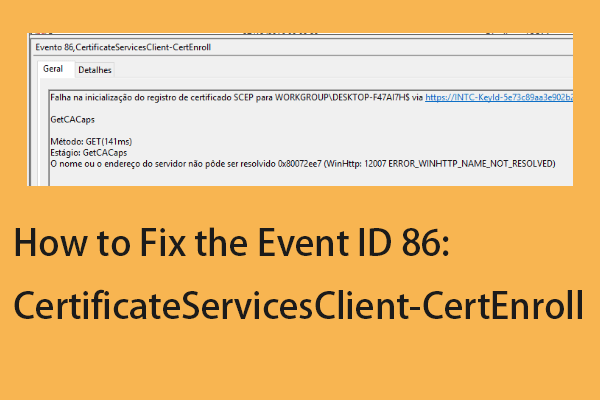Как исправить ввод с клавиатуры всеми заглавными буквами в Windows 10/11
Печатать на клавиатуре всеми заглавными буквами в виндовс 10/11? Клавиатура печатает все заглавные буквы без Caps Lock? Теперь вы можете найти причины, по которым ваша клавиатура печатает заглавными буквами, и как это исправить из этого поста на MiniTool.
Клавиатура является одним из самых важных устройств для вашего компьютера. Тем не менее, это не работает хорошо все время. Например, выполнив поиск в Google, вы обнаружите, что многие пользователи задаются вопросом: «Почему моя клавиатура печатает заглавными буквами», «Почему моя клавиатура печатает заглавными буквами, когда Caps Lock отключена», «Почему Word печатает заглавными буквами, когда Caps Lock отключен» и подобные вопросы.
Теперь вы можете продолжить чтение, чтобы найти общие причины проблемы «печать на клавиатуре всеми заглавными буквами» и соответствующие решения.
Почему моя клавиатура печатает заглавными буквами
Различные причины могут привести к тому, что клавиатура будет печатать заглавными буквами. Здесь мы перечислим наиболее распространенные причины.
- Клавиша Caps Lock включена.
- Клавиша Shift застряла.
- Эффект «Все прописные» включен в Word.
- Драйвер клавиатуры устарел или поврежден.
- Ваш компьютер заражен вирусом.
- Клавиатура повреждена.
Как исправить ввод с клавиатуры всеми заглавными буквами в Windows 10/11
Узнав, почему тип клавиатуры пишется заглавными буквами, теперь вы можете попробовать описанные ниже методы, чтобы устранить эту проблему.
Исправление 1. Убедитесь, что клавиша Caps Lock отключена
Наиболее вероятной причиной проблемы «печать на клавиатуре всеми заглавными буквами» является включенная клавиша Caps Lock. Клавиша Caps Lock на клавиатуре позволяет писать заглавными буквами.
В обычных условиях, когда клавиша Caps Lock включена, на клавиатуре загорается индикатор. Однако, когда индикатор не работает, вы можете не обнаружить, что Caps Lock включен.
Итак, когда ваша клавиатура печатает заглавными буквами, вам нужно несколько раз нажать клавишу Caps Lock на клавиатуре, чтобы убедиться, что Caps Lock отключен.
Смотрите также: Как исправить зависание Caps Lock в Windows 10.
Исправление 2. Убедитесь, что клавиша Shift не застряла
Нажатие клавиши Shift на клавиатуре позволяет временно сделать буквы заглавными. Когда клавиша Shift застревает, все буквы, которые вы печатаете, становятся заглавными. Поэтому вам нужно тщательно очистить клавиатуру и проверить, нет ли пыли или чего-то еще, что мешает клавише Shift правильно подпрыгивать.
Исправление 3. Отключить эффект «Все заглавные буквы» в Word
Некоторые пользователи сообщали, что сталкиваются с проблемой ввода на клавиатуре всех заглавных букв только в Word. Если это так, у вас может быть включен эффект «Все заглавные буквы». Здесь вы можете выполнить следующие шаги, чтобы отключить эффект «Все заглавные буквы».
Шаг 1. Откройте документ Word.
Шаг 2. Щелкните правой кнопкой мыши любую пустую область, чтобы выбрать Шрифт.
Шаг 3. Во всплывающем окне снимите флажок рядом с Все заглавные буквы а затем нажмите ХОРОШО чтобы сохранить изменение.
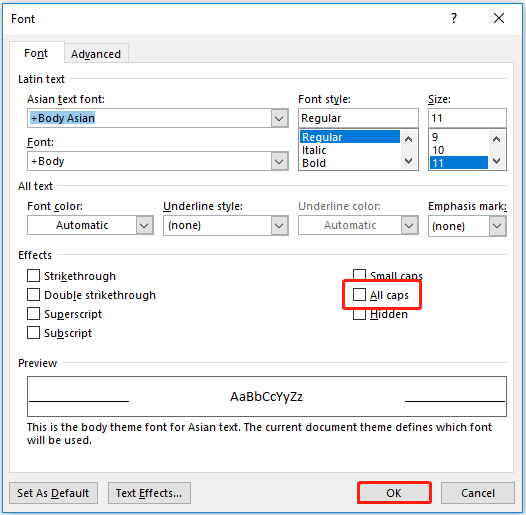
Теперь вы сможете печатать в Word как обычно.
Исправление 4. Обновите драйвер клавиатуры
Как было сказано ранее, когда драйвер клавиатуры устарел или поврежден, также может возникнуть «печать на клавиатуре всеми заглавными буквами». В этом случае можно попробовать обновить драйвер клавиатуры вручную.
Шаг 1. Щелкните правой кнопкой мыши Начинать кнопка для выбора Диспетчер устройств.
Шаг 2. Развернуть Клавиатурыа затем щелкните правой кнопкой мыши драйвер клавиатуры, чтобы выбрать Обновить драйвер.

Шаг 3. Следуйте инструкциям на экране, чтобы завершить процесс обновления и проверить, исчезла ли проблема.
Исправить 5. Сканировать ваше устройство на наличие вирусов
Когда ваш компьютер заражен вирусом, вы также можете столкнуться с проблемой «печать на клавиатуре заглавными буквами». Выбор антивирусного программного обеспечения для сканирования вашего устройства и удаления вируса — лучшее решение для решения проблемы.
Лучшие рекомендации
Вирусы на компьютере иногда приводят к потере данных. Когда ваши файлы удаляются вирусами, вы можете использовать бесплатное программное обеспечение для восстановления данных, чтобы восстановить их. Восстановление данных MiniTool Power это профессиональный инструмент для восстановления данных, предназначенный только для чтения, который используется для восстановления удаленных или потерянных файлов с жестких дисков компьютера, USB-накопителей, SD-карт, компакт-дисков и DVD-дисков и т. д.
MiniTool Power Data Recovery можно использовать в различных ситуациях потери данных, таких как автоматическое удаление файлов Windows, удаление файлов при щелчке левой кнопкой мыши и т. д.
Кроме того, когда корзина неактивна, вы можете использовать MiniTool Power Data Recovery для сканирования корзины по отдельности.
Вы можете нажать кнопку ниже, чтобы бесплатно загрузить MiniTool Power Data Recovery, чтобы попробовать.
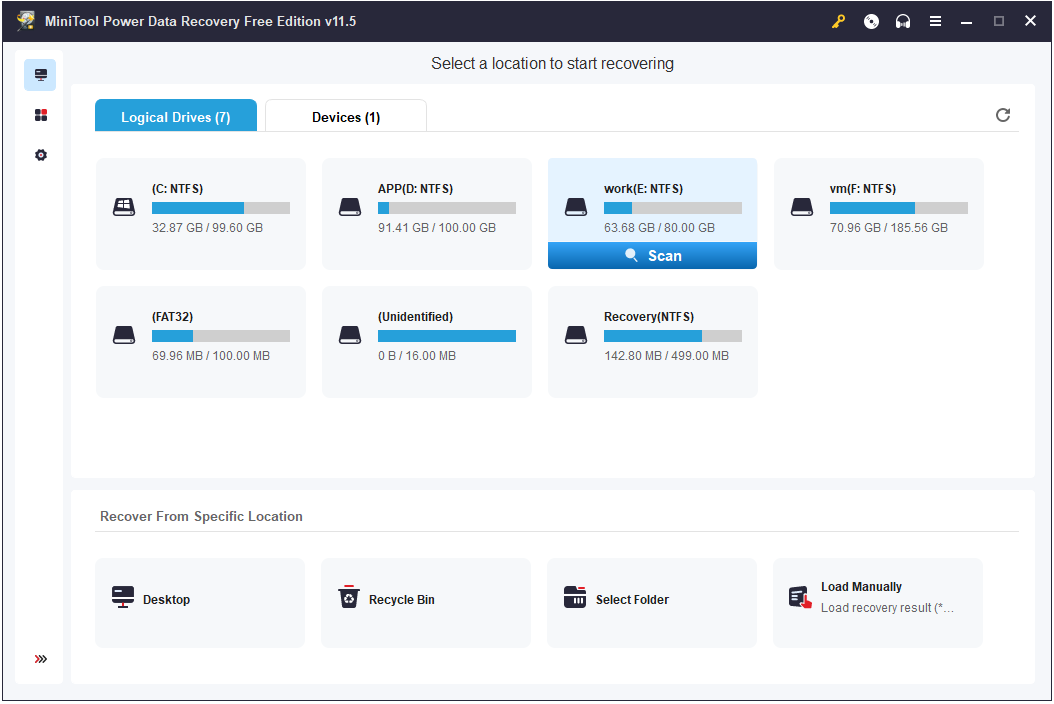
Исправление 6. Замените новую клавиатуру
Если все перечисленные выше методы не работают, возможно, вам придется перейти на новую клавиатуру.
Нижняя граница
В этой статье основное внимание уделяется тому, как решить проблему «печать с клавиатуры заглавными буквами». Надеюсь, вы сможете избавиться от этой проблемы, используя методы, перечисленные выше.
Если у вас возникнут какие-либо вопросы при использовании MiniTool Power Data Recovery, сообщите нам об этом, отправив электронное письмо по адресу (email protected).